如何将音乐放入Android手机上?在Android手机上随时播放您喜爱的音乐合集是随时随地欣赏您喜爱的音乐的好方法。无论您想在通勤时、锻炼时听音乐,还是只是为了放松,向您的Android手机添加音乐都是一个简单的过程,为音频娱乐提供了无限的可能性。
那么如何给Android手机添加音乐呢?在本指南中,我们将探索向Android手机添加音乐的各种方法,确保您随时都能访问自己喜爱的曲目。
在本指南结束时,您将清楚地了解如何使用不同的技术将音乐添加到您的Android手机,从而使您能够在移动设备上管理您的个性化音乐库。因此,让我们深入研究并发现增强Android手机上的聆听体验的便捷方法。
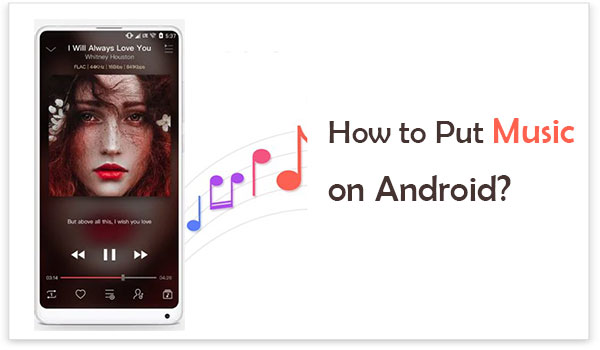
如何将音乐添加到我的Android手机? Coolmuster Android Assistant是一款多功能软件,可让您有效管理您的Android设备。要使用Coolmuster Android Assistant添加音乐,您需要将Android手机连接到计算机,该软件将指导您完成将音乐文件从计算机传输到Android手机的过程。
主要特征:
以下是如何使用Coolmuster Android Assistant将音乐添加到Android手机:
01从官方网站下载并安装Coolmuster Android Assistant到您的计算机上。启动软件并使用 USB 线将Android手机连接到计算机。确保您的Android设备上启用了 USB 调试。
02设备正确连接后, Coolmuster Android Assistant将在您的计算机上显示其主界面,检测并显示Android手机上的所有可用数据。

03在左侧边栏中,您将找到完整的数据列表。找到并单击“音乐”文件夹以访问您的歌曲。接下来,单击“导入”选项卡,您可以在其中选择想要从计算机传输到Android设备的特定歌曲。做出选择后,请确认无缝启动音乐传输的过程。

进一步阅读:
将音乐从Android传输到 iPhone 的 2 种解决方案
Google Drive为您的音乐文件提供了便捷的基于云的存储解决方案。通过将音乐上传到计算机上的 Google 云端硬盘并在Android手机上安装 Google 云端硬盘应用程序,您可以轻松访问音乐文件并将其下载到您的设备。但是,请务必注意,Google 云端硬盘不提供下载整个文件夹的直接选项。相反,您只能单独下载文件,一次一个。以下是如何使用 Google Drive 在Android上获取音乐:
步骤 1. 在您的计算机上,登录您的 Google 帐户并导航到 Google 云端硬盘。创建一个新文件夹或打开要存储音乐文件的现有文件夹。单击“新建”按钮,然后选择“文件上传”以上传单个音乐文件,或选择“文件夹上传”以上传包含音乐文件的整个文件夹。等待上传过程完成。

步骤 2. 在Android手机上,转至 Google Play 商店并下载 Google 云端硬盘应用程序(如果尚未下载)。在应用程序中登录您的 Google 帐户。
步骤 3. 在Android手机上打开 Google 云端硬盘应用程序。导航到您上传音乐文件的文件夹。点击您要下载的音乐文件。它将开始在 Google 云端硬盘应用程序中播放。
步骤 4. 播放音乐文件时,您将看到一个三点菜单图标或下载图标。点击它并选择下载选项。音乐文件现在将下载到您的Android设备并保存在默认音乐或下载文件夹中。
Airdroid是一款功能强大的应用程序,可让您从计算机无线管理您的Android设备。借助 Airdroid,您可以使用网络浏览器界面将音乐文件直接从计算机传输到Android手机,无需使用电缆或其他软件。以下是将音乐放入手机的步骤:
步骤 1. 首先,您需要在Android设备上下载并安装 AirDroid 应用程序。安装后,创建一个帐户以开始使用该应用程序。
步骤 2. 现在,继续在您的 PC 上下载并安装 AirDroid 应用程序。安装完成后,登录您的 AirDroid 帐户以访问其功能。
步骤3.成功登录您的AirDroid帐户后,应用程序将自动检测并识别您的Android设备。
步骤 4. 单击文件传输按钮,然后在页面左侧从可用选项中选择您的设备。
步骤 5. 要从计算机上传音乐文件,只需将文件拖放到指定区域或单击页面左下角的发送文件按钮即可。
步骤 6. 最后,单击“发送”按钮以启动将音乐从计算机即时传输到Android设备。

您可能喜欢:
2023 年如何将音乐从Android传输到 iPod? (3种有效方法)
如果您正在寻找一种简单方便的方法来将音乐添加到Android手机,那么使用 USB 数据线就是您的最佳选择。通过使用电缆将您的设备连接到计算机,您可以轻松地将您喜爱的音乐传输到您的Android设备。根据您使用的是 PC 还是Mac ,传输方法可能会略有不同。
步骤 1. 使用 USB 电缆将Android设备连接到 PC。打开文件资源管理器并转到您的音乐文件夹,然后选择您要添加的音乐。
步骤 2. 单击“主页”选项卡。然后单击复制到并选择选择位置选项。向下滚动并从可用选项中选择您的Android手机。
步骤 3. 然后,导航至Android展开文件夹下的音乐文件夹。单击复制按钮启动将所选音乐文件复制到Android设备的过程。
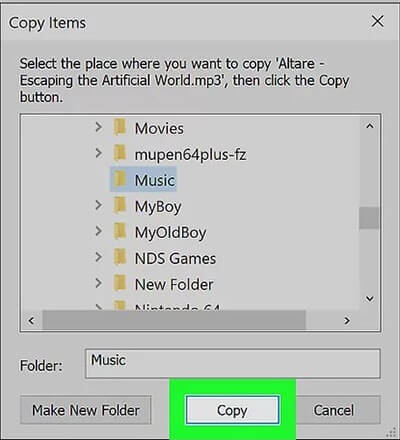
步骤 1. 使用 USB 线将Android设备连接到Mac 。要在Mac和Android设备之间建立无缝连接,您需要在Mac上下载并安装Android File Transfer,因为Android设备不会自动与Mac电脑同步。
步骤 2. 在Mac上打开 Finder。导航到计算机上存储音乐文件的文件夹,然后选择要添加的特定音乐文件。
步骤 3. 然后单击“编辑”按钮并选择“复制...” 。通过执行此操作,您选择的音乐文件将被复制。
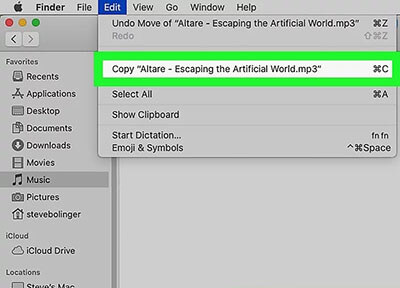
步骤 4. 启动Android文件传输应用程序。打开后,您会注意到Android文件传输窗口中显示Android的文件夹,包括Music文件夹。
步骤 5. 单击“编辑”菜单,然后选择“粘贴项目” 。此操作将启动将音乐文件复制到Android设备的过程。复制过程完成后,您可以安全地断开手机与计算机的连接并开始欣赏音乐。
了解更多:
如何轻松地将音乐从Mac传输到Android ? 4种方式解决
将音乐从 iPhone 传输到Android 4 种简单方法
将音乐存储到手机上的最佳方法之一是通过闪存驱动器。闪存驱动器是带有 USB 插头的存储设备。这种方法的好处是您无需在手机上下载任何程序。您所需要做的就是将手机连接到计算机,将音乐复制到驱动器上,然后将它们传输到您的Android上。
您可以使用 USB C 驱动器,前提是您的Android支持 USB-C 或 USB OTG 适配器来连接闪存驱动器。 USB OTG 适配器是最方便的设备。但是,某些设备不支持此选项。以下是如何通过闪存驱动器将音乐加载到Android上:
步骤1.将闪存驱动器插入计算机,一段时间后,计算机将自动检测闪存驱动器,并且它将在“我的电脑”中显示为新驱动器(适用于Windows用户)。
步骤 2. 选择要添加到Android平板电脑/手机的歌曲,并将它们复制到闪存驱动器的特定文件夹中。等待该过程完成,然后右键单击闪存驱动器图标以查看“弹出”选项。单击它并将其从计算机中弹出。
步骤3.取出刚刚从计算机复制歌曲的闪存驱动器并将其插入USB OTG,然后取出OTG并将其连接到您的Android 。等待设备检测到OTG;如果未检测到,您必须通过设置启用它。
步骤 4. 打开文件管理器应用程序并查找 USB 存储选项。选择您想要添加到Android所有歌曲。单击“复制”选项并将它们传输到内部存储。就是这样!您现在可以按照自己想要的方式聆听歌曲。

另请阅读:
将音乐从Android传输到Android 5 种最佳方法(简单且有用)
如何将音乐从 iPod 传输到Android (2023 更新)
要将您的整个音乐收藏从计算机传输到Android设备,您可以使用 Google Play 音乐功能。通过将音乐上传到 Google Play 音乐库,您可以在任何安装了 Google Play 音乐应用的设备上方便地访问它。这使您可以在各种设备上无缝地欣赏音乐。
事实上,只需几个简单的步骤即可轻松将所有音乐从计算机传输到Android手机。让我们探讨如何使用 Google Play 将音乐添加到Android手机:
步骤 1. 安装后,使用计算机上的 Google 帐户登录 Google。请确保 Google 帐户包含您想要的音乐。
步骤 2. 访问计算机上的 Google Play 音乐网络播放器并找到上传音乐部分。从那里,您可以从计算机中选择音乐文件,然后将它们拖放到指定的上传区域中。
步骤 3. 将音乐从计算机成功上传到 Google Play 音乐帐户后,继续在Android手机上登录同一 Google 帐户。这将使您能够将 Google Play 音乐库中的音乐下载到您的Android设备上。

通过多种可用方法,将音乐添加到Android手机变得轻而易举。在这些选项中, Coolmuster Android Assistant脱颖而出,成为最有效且用户友好的方法。凭借其无缝界面和强大的功能, Coolmuster Android Assistant简化了向Android设备添加音乐的过程。无论您选择使用Coolmuster Android Assistant还是探索本指南中讨论的其他方法,请务必选择适合您的偏好和需求的方法。在Android手机上触手可及,享受您喜爱的音乐的沉浸式体验。
相关文章:
如何将音乐从 iPhone 传输到 iTunes [3 种有效方法}
如何有效地将音乐从 iPhone 传输到电脑? (4 个提示)